Работа с пользователями
Для работы с пользователями на главной странице панели администратора нажмите Все пользователи. Откроется страница со списком пользователей. На ней также можно добавить нового пользователя и определить дополнительные данные, настроить для него уведомления.
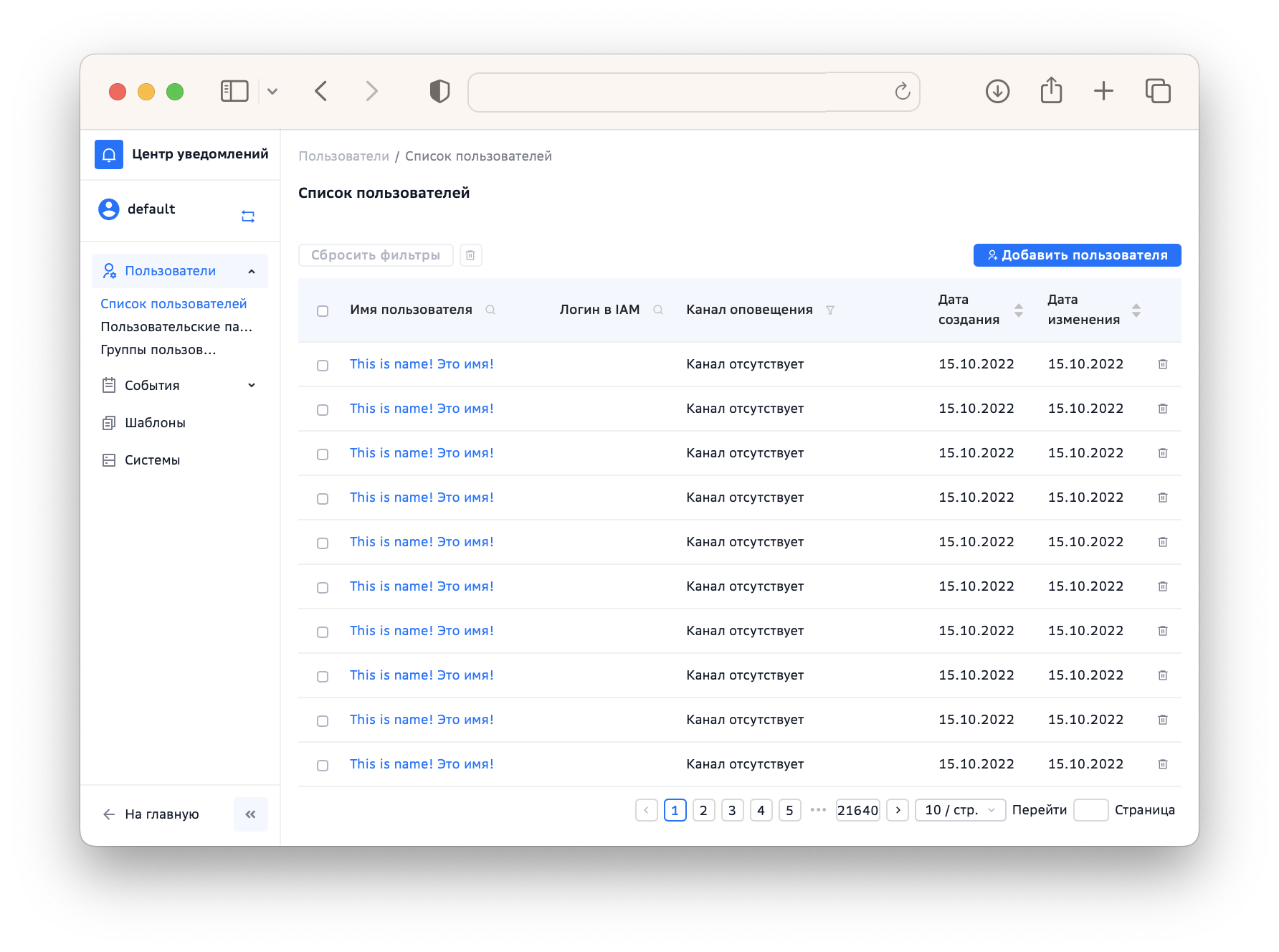
Увеличить
По каждому пользователю в табличном виде представлена информация о способах его уведомления. Настройки уведомления можно изменить. Пользователя можно удалить из системы, нажав пиктограмму  (Удалить).
(Удалить).
Чтобы зарегистрировать в системе нового пользователя, нажмите кнопку Добавить нового пользователя. Укажите имя пользователя и нажмите Добавить. Пользователь будет зарегистрирован в системе, ему автоматически будет присвоен Id.
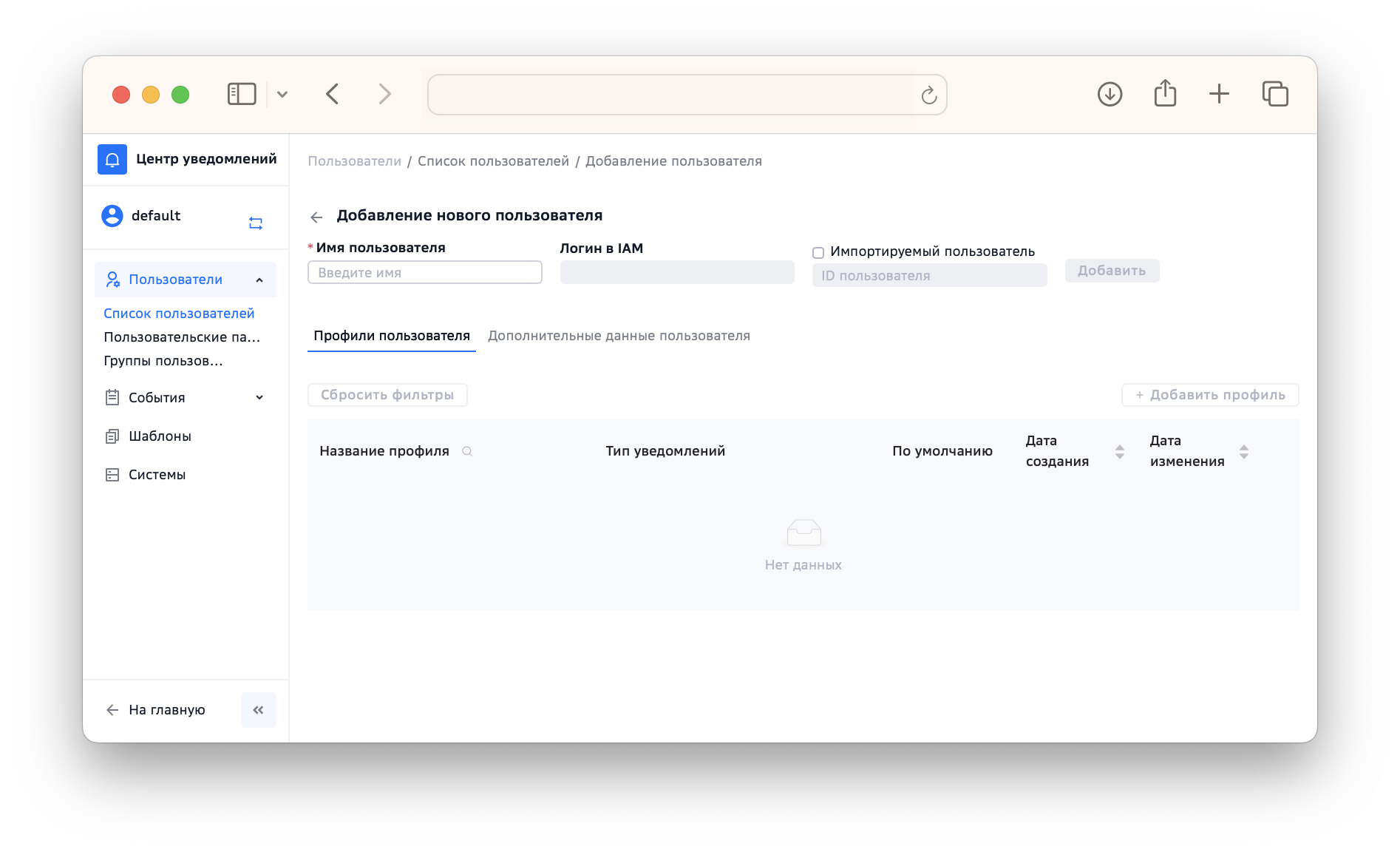
Увеличить
При создании и выборе пользователя открывается страница детальной информации. На этой странице отображаются:
- вкладка Профили пользователя - зарегистрированные для выбранного пользователя профили, то есть способы его оповещения (push, email, gaps, sms, weebhook). На вкладке есть возможность создать новый профиль уведомления для пользователя или внести изменения в существующий;
- вкладка Дополнительные данные пользователя - определенные для данного пользователя параметры. Они применяются при рассылке уведомлений по шаблону с параметрами. На вкладке есть возможность добавить параметр.
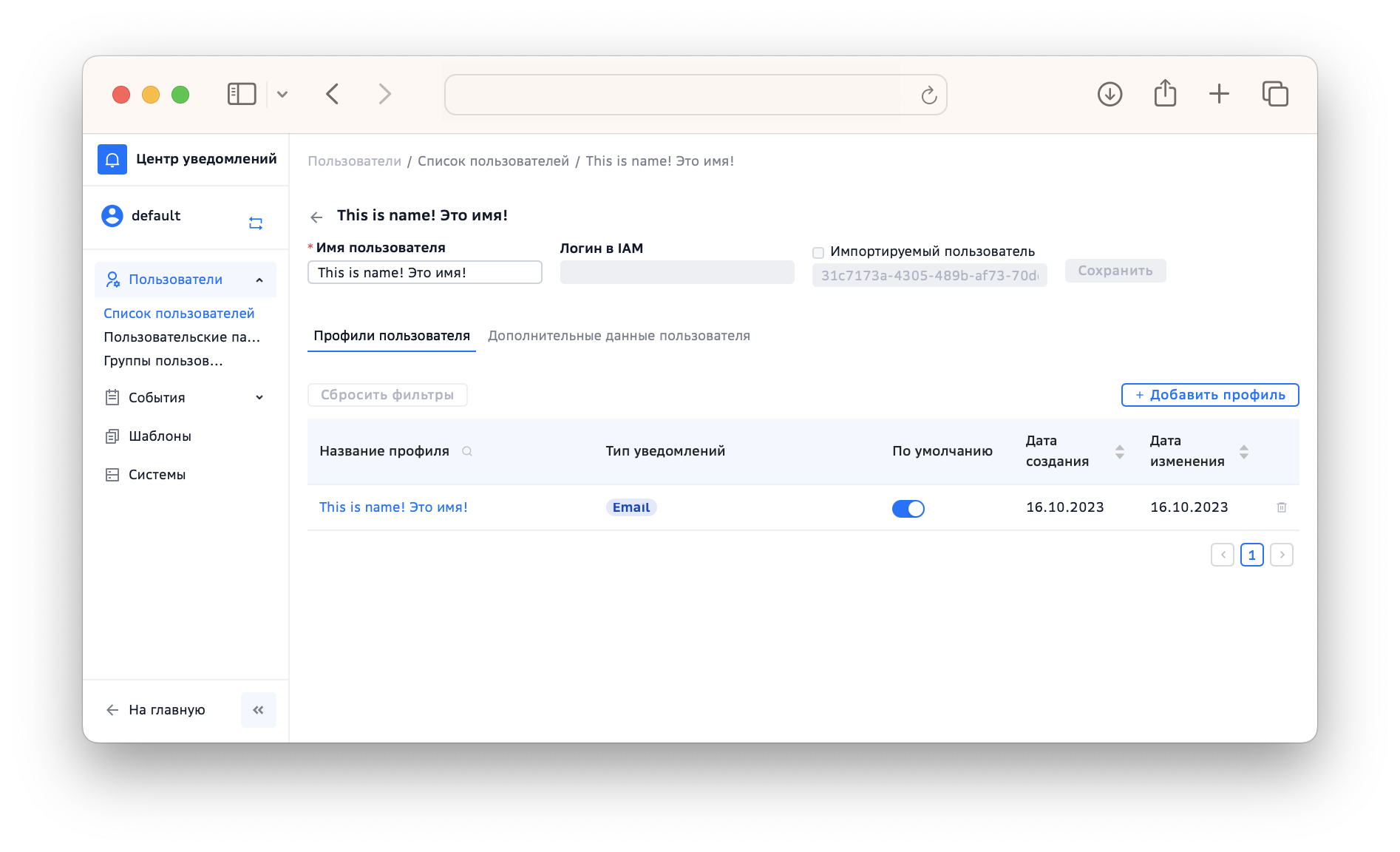
Увеличить
При необходимости можно добавить новый профиль (кнопка Добавить профиль) или внести изменения в ранее созданный (пиктограмма редактирования  ).
).
Чтобы добавить новый профиль для уведомлений пользователя:
-
В поле Имя профиля блока Добавить профиль для уведомления введите название профиля и нажмите Добавить. Профиль будет добавлен в таблицу профилей пользователя.Первый созданный профиль будет профилем по умолчанию. В дальнейшем, при создании второго и/или последующих профилей, данный признак можно переназначить, нажав переключатель в столбце По умолчанию.
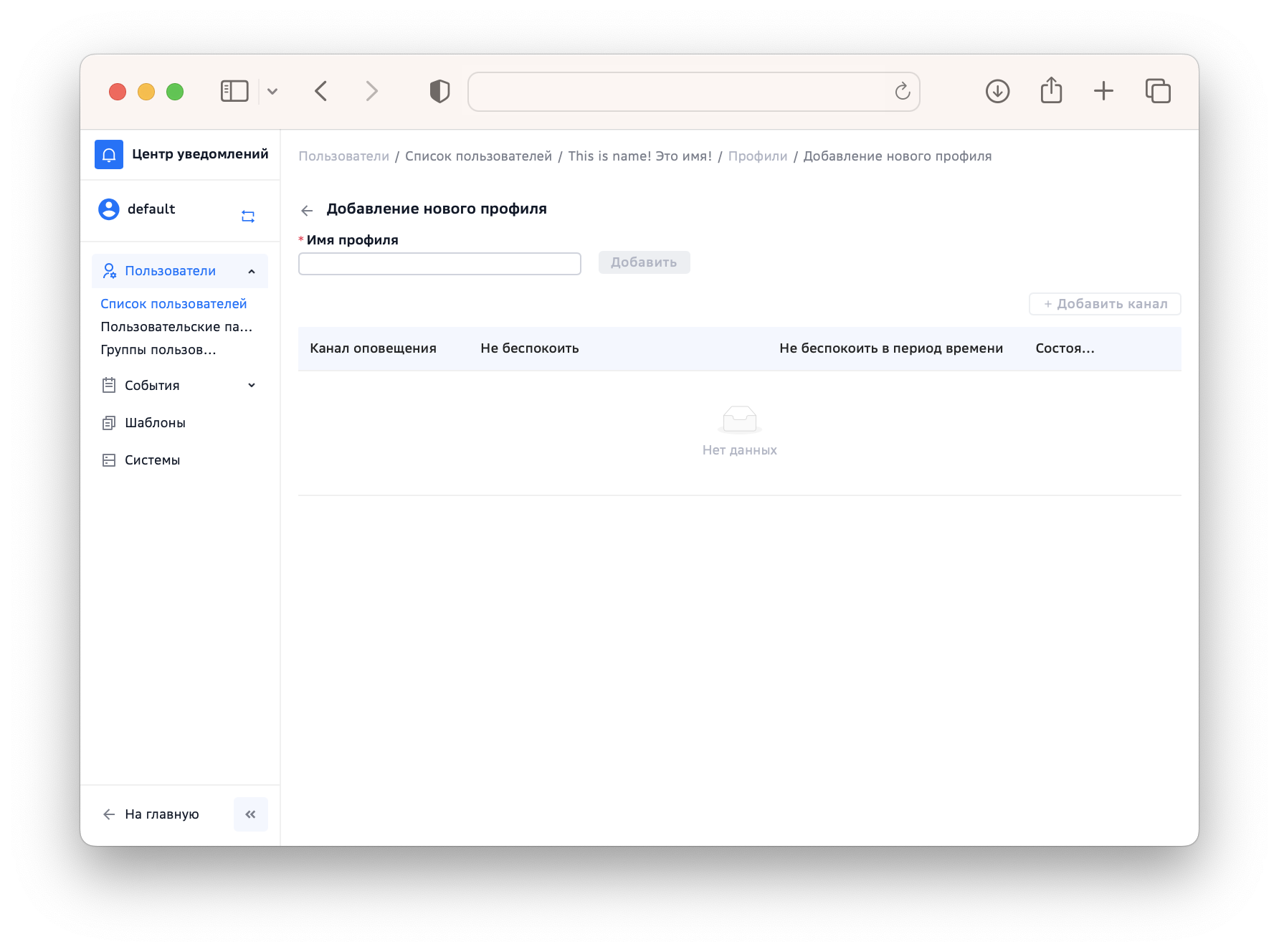
Увеличить
-
Нажмите Добавить канал и в появившемся окне из выпадающего списка выберите канал оповещения: EMAIL, PUSH, GAPS, SMS, Webhook.
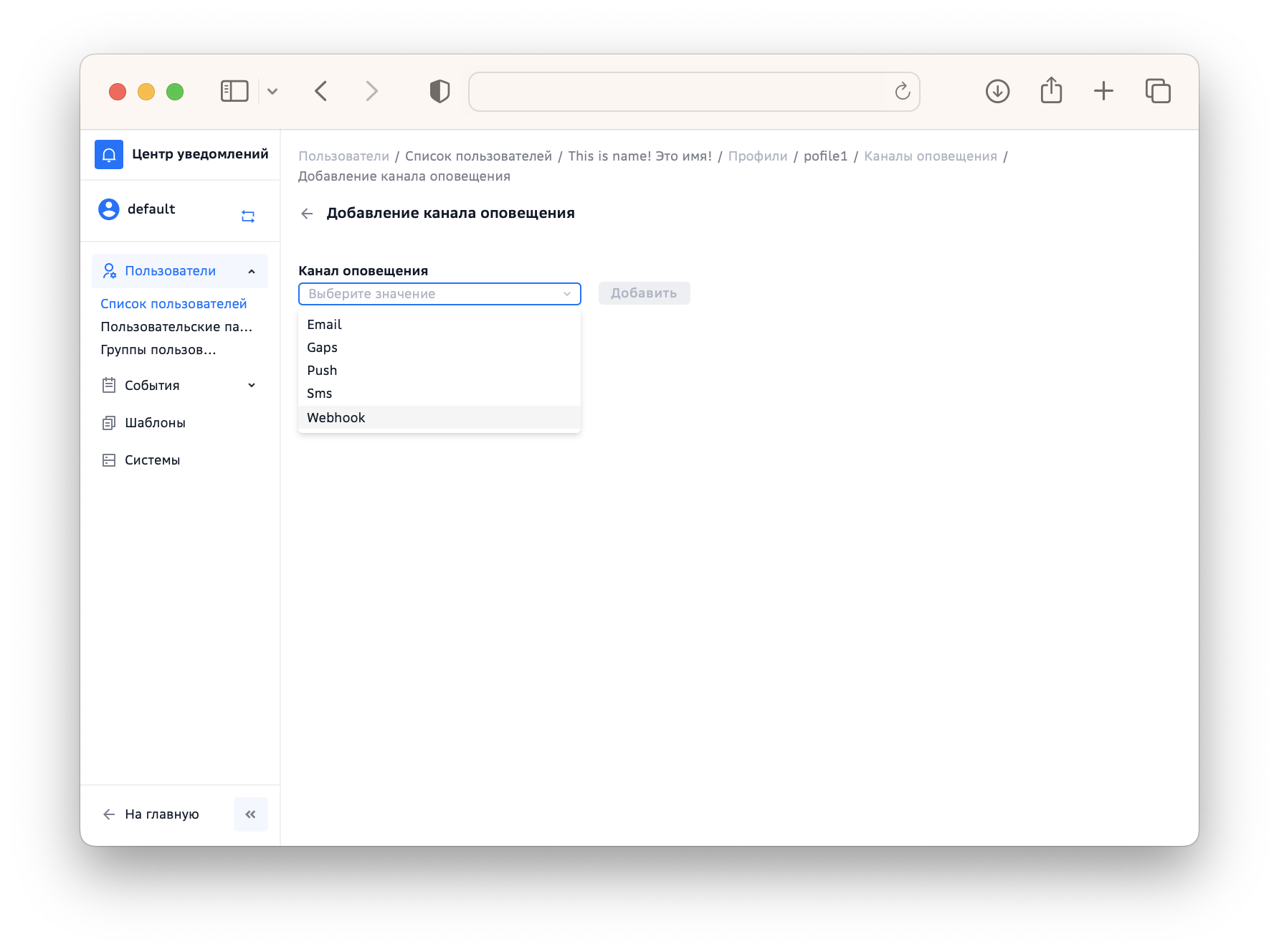
Увеличить
-
Заполните поля настройки канала оповещений и укажите расписание отправки уведомления. Нажмите Добавить. В таблице появится строка с выбранным каналом оповещения.
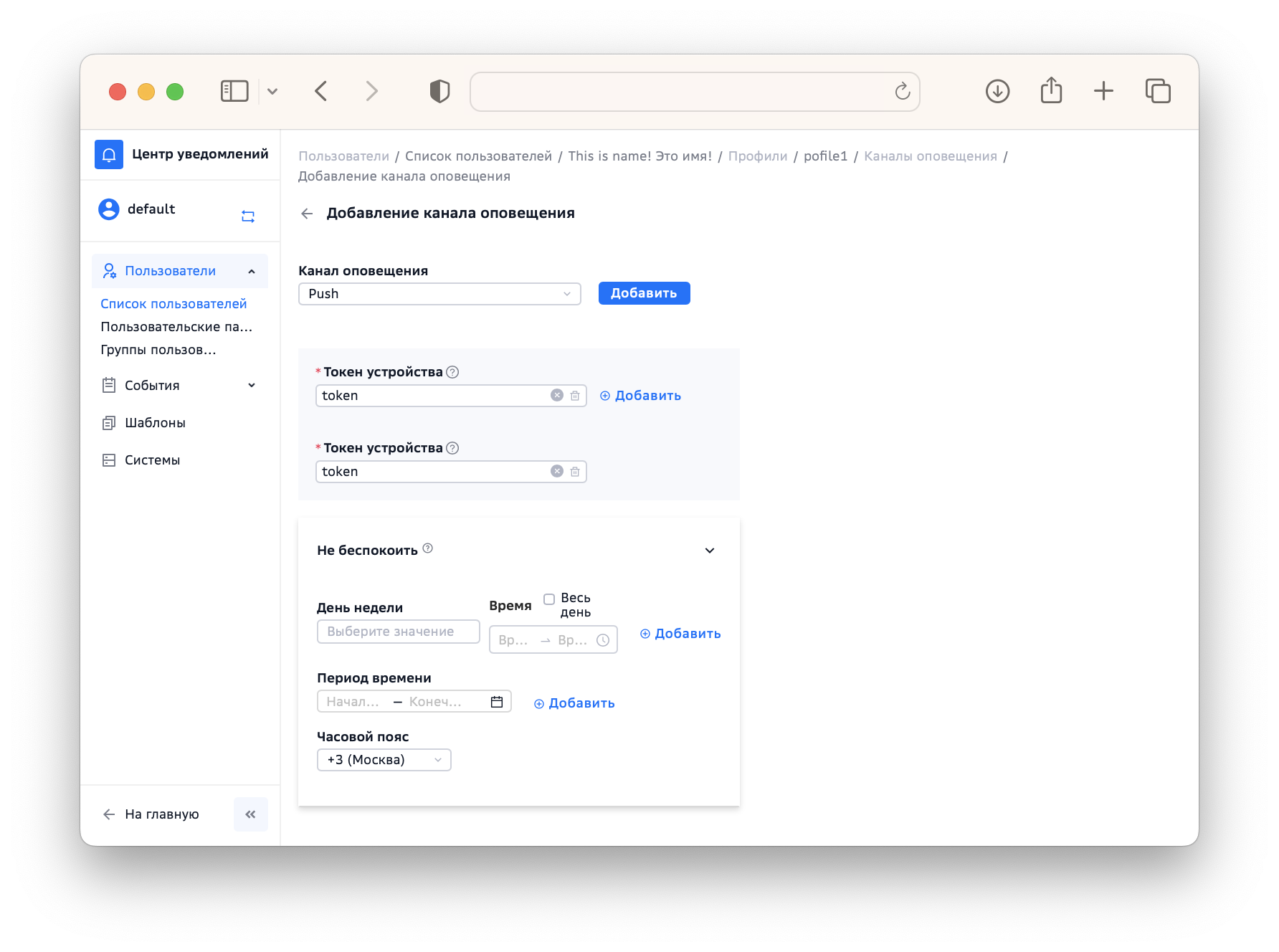
Увеличить
Для внесения изменений в настройки канала уведомлений:
-
Нажмите пиктограмму редактирования на соответствующей строке. Откроется страница настройки подключения.
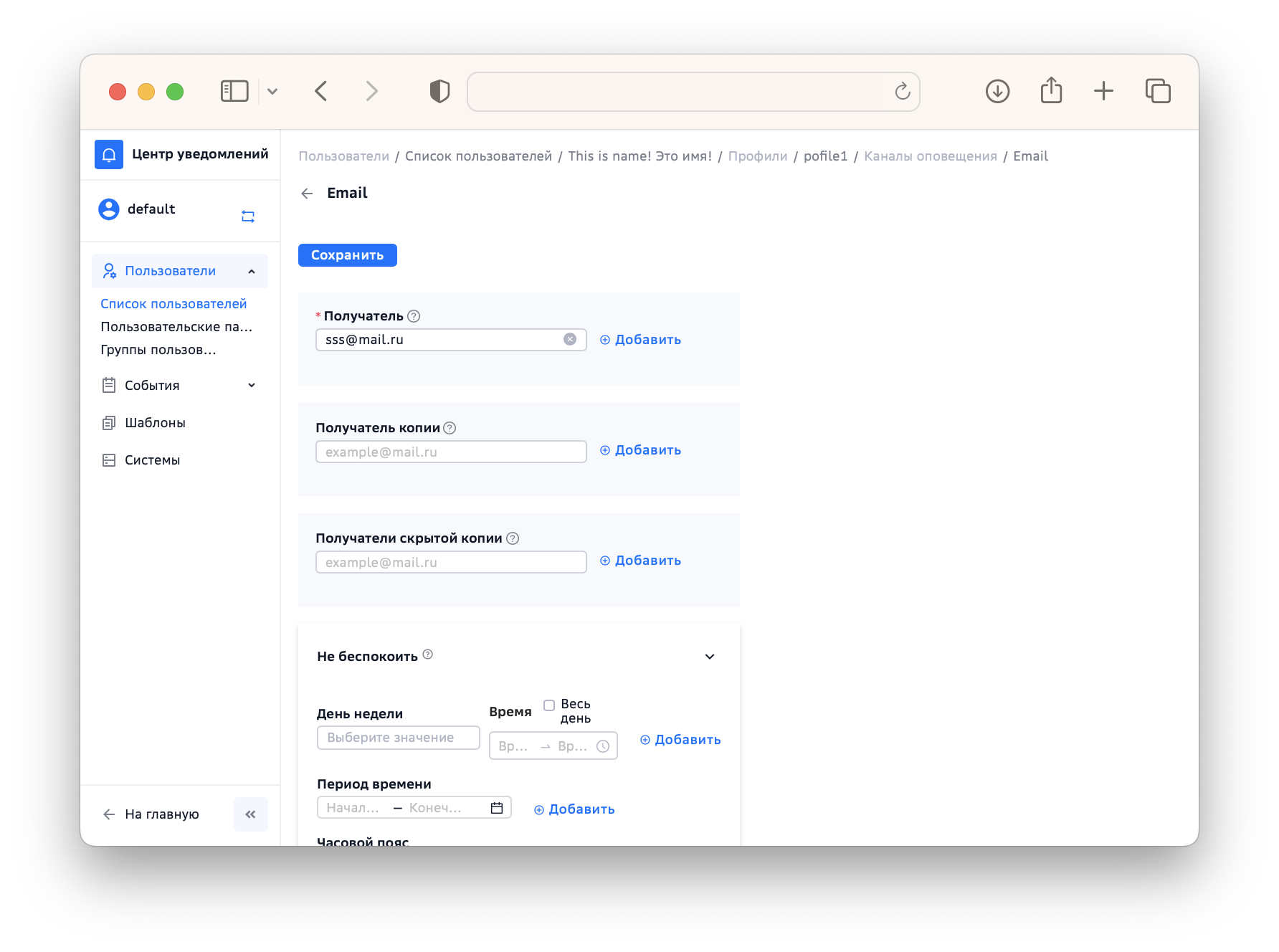
Увеличить
-
Заполните поля и нажмите Сохранить. Настройки будут сохранены, расписание отправки будет отображено в таблице.
При настройке уведомлений можно использовать пользовательские параметры - переменные, имеющие уникальное значение для каждого пользователя. Такие параметры указываются в теле шаблона уведомления. Для автоматической подстановки данных пользователя необходимо их определить на вкладке Дополнительные данные пользователя.
Чтобы просмотреть список доступных к использованию параметров, перейдите в меню Пользовательские параметры.
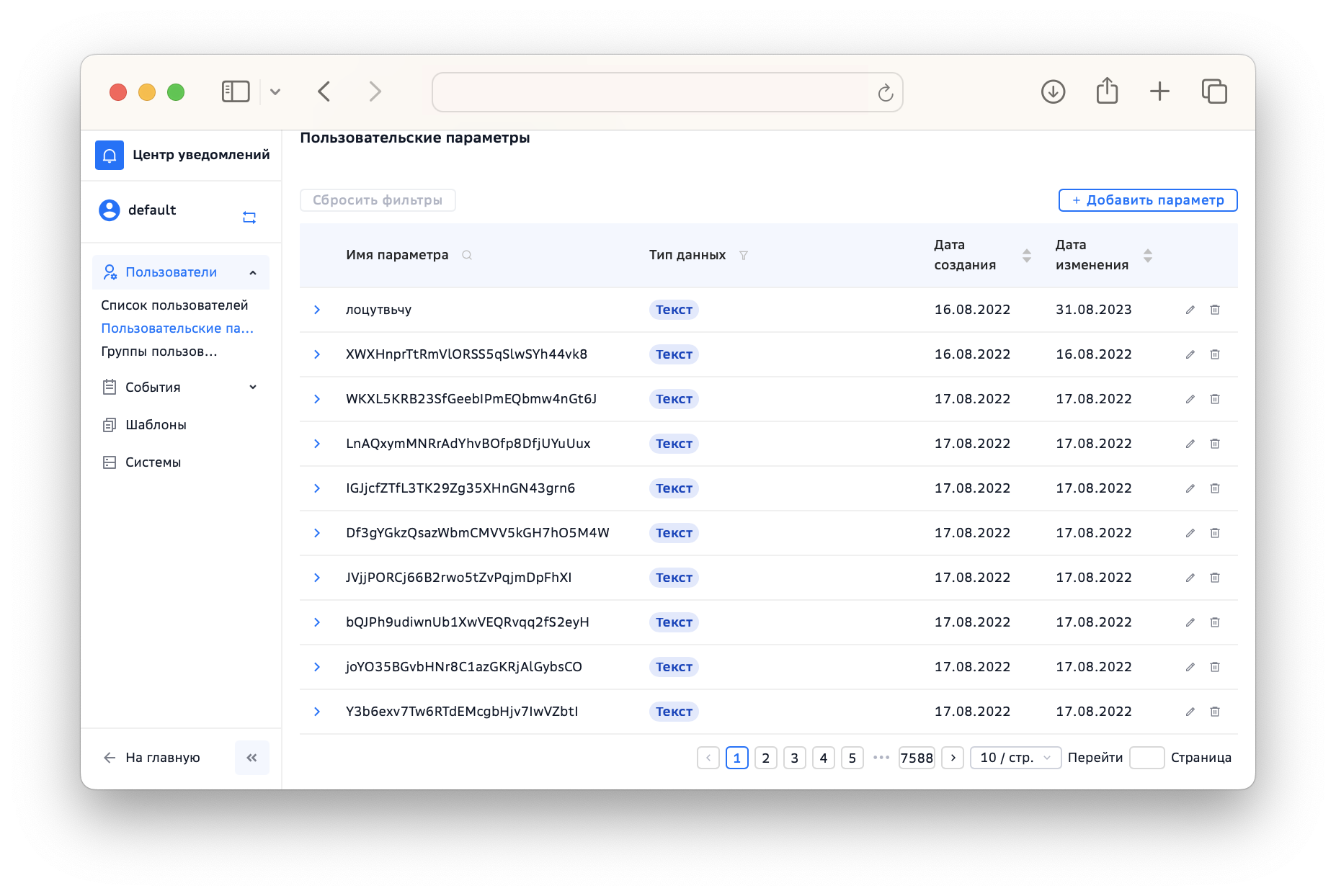
Увеличить
Чтобы увидеть описание параметра, нажмите пиктограмму раскрытия ( ).
).

Увеличить
Чтобы создать пользовательский параметр:
- Перейдите в меню Пользовательские параметры.
- Нажмите Добавить параметр. Появится окно для описания параметра.
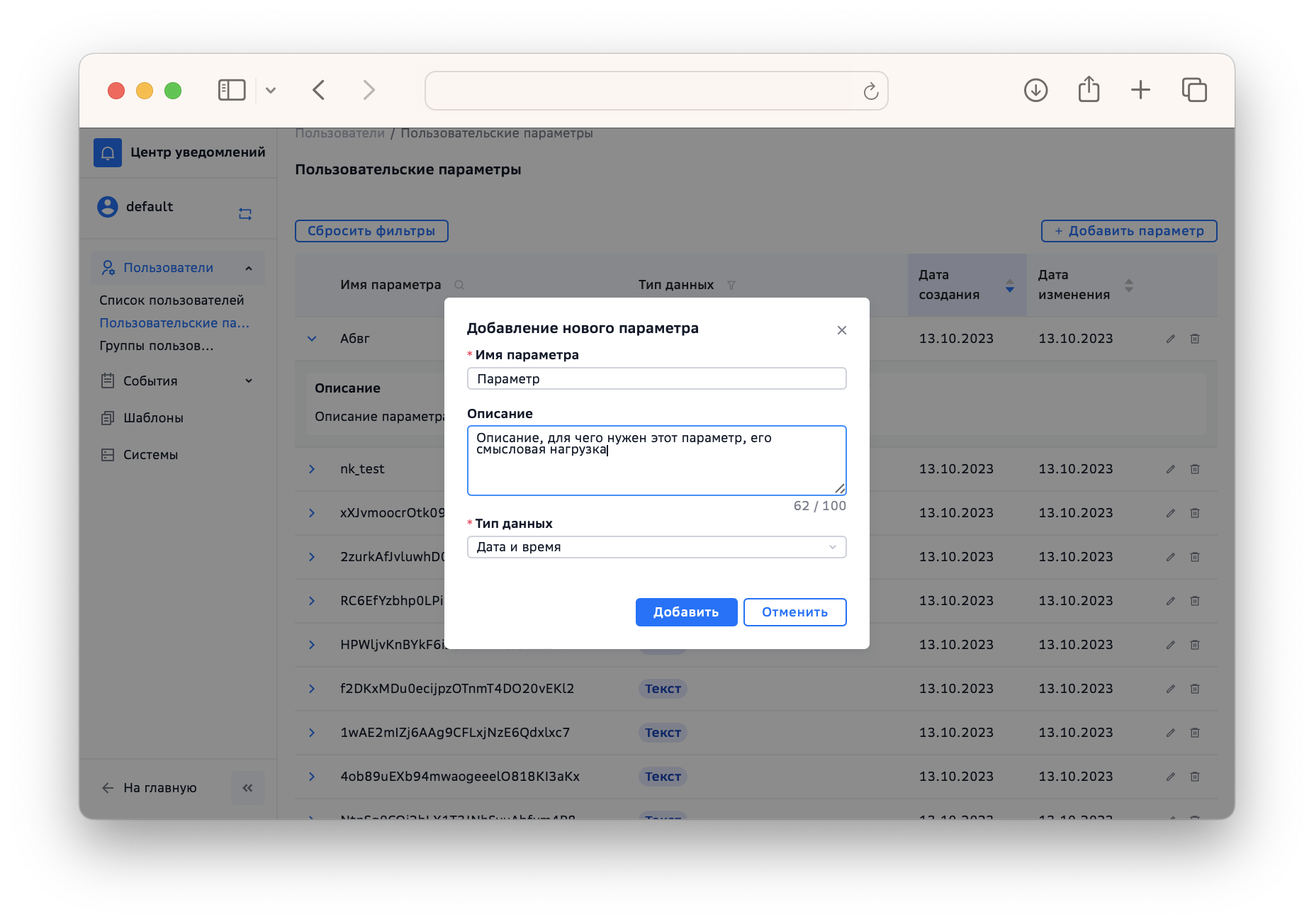
Увеличить
- Укажите имя параметра, его описание и тип данных для его значений.
- Нажмите Добавить.
Чтобы определить значение параметра для пользователя:
-
Выберите пользователя. На открывшейся странице детальной информации перейдите на вкладку Дополнительные данные пользователя.
-
Нажмите Добавить данные. Появится окно добавления параметра.
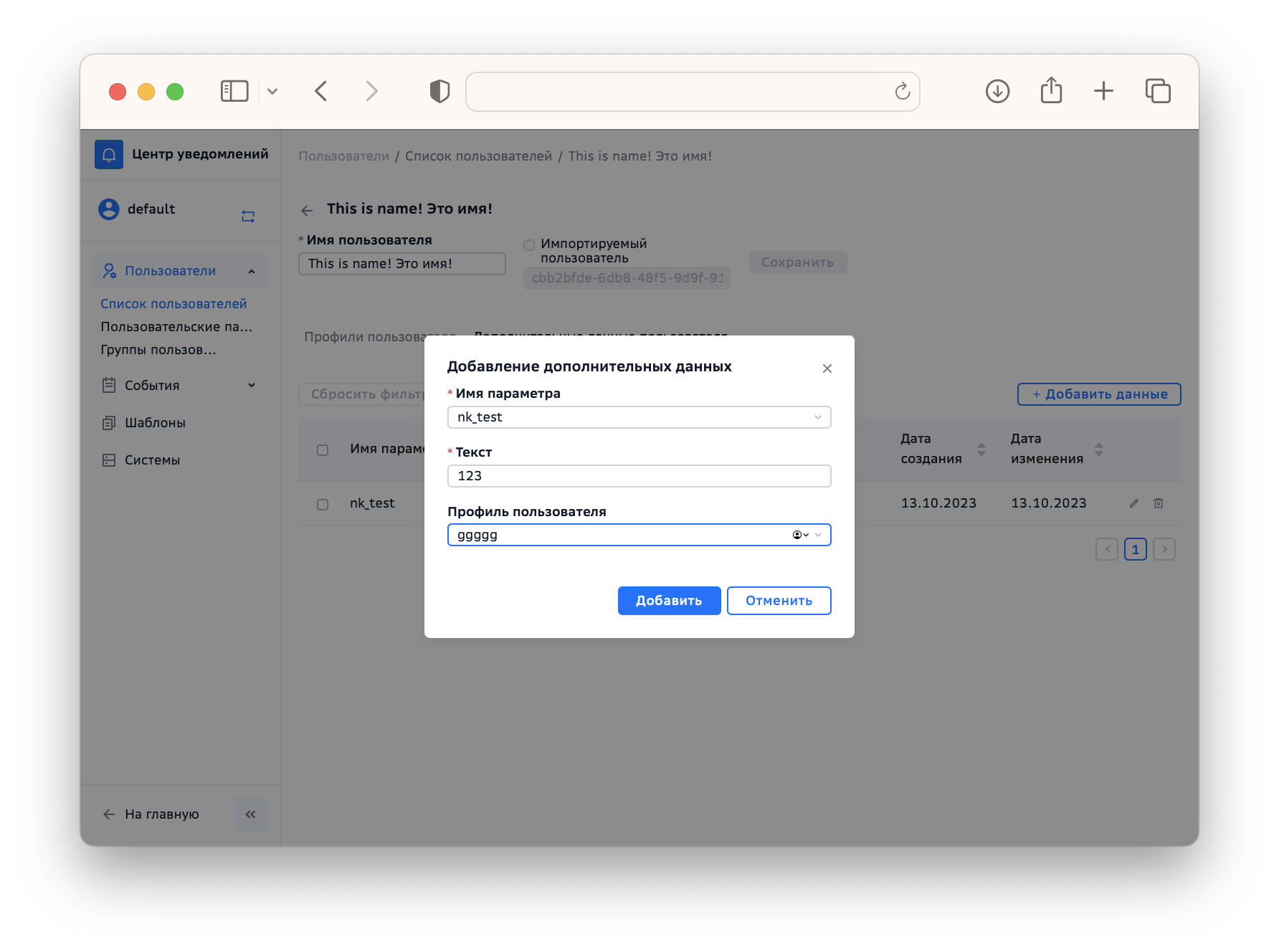
Увеличить
-
Выберите определяемый параметр, укажите его значение и профиль, в рамках которого он будет использоваться. Нажмите Добавить. Строка с информацией о параметре появится на вкладке дополнительных данных.
Для массовой рассылки уведомлений пользователей системы можно объединить в группы. Для настройки групп перейдите в меню Группы пользователей.
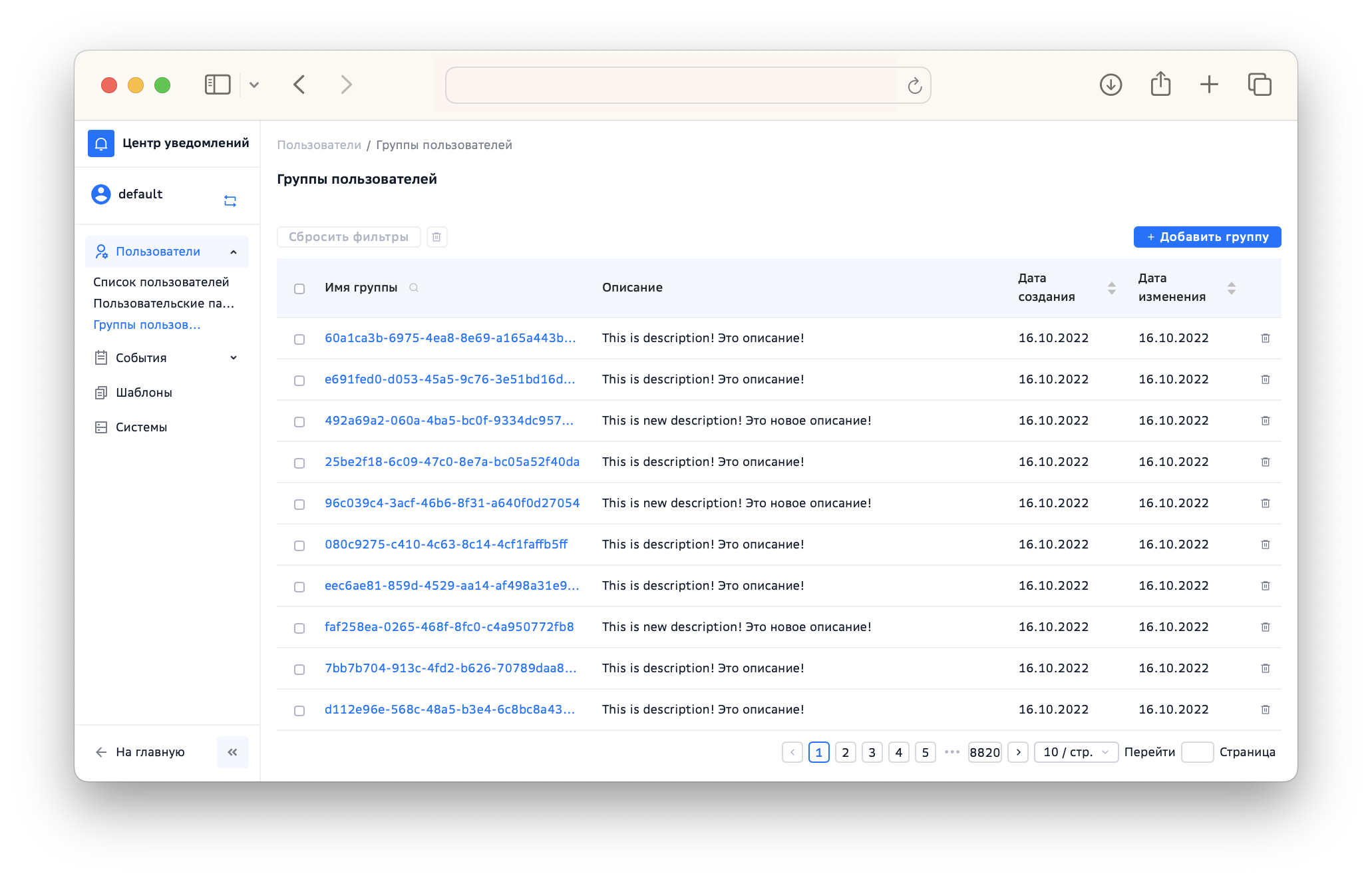
Увеличить
Управление группами при выборе списочного вида отображения выполняется из контекстного меню в поле Действия, а при карточном - через пиктограммы в карточке группы.
Чтобы просмотреть пользователей группы, выберите ее карточку. Откроется страница детальной информации по выбранной группе.
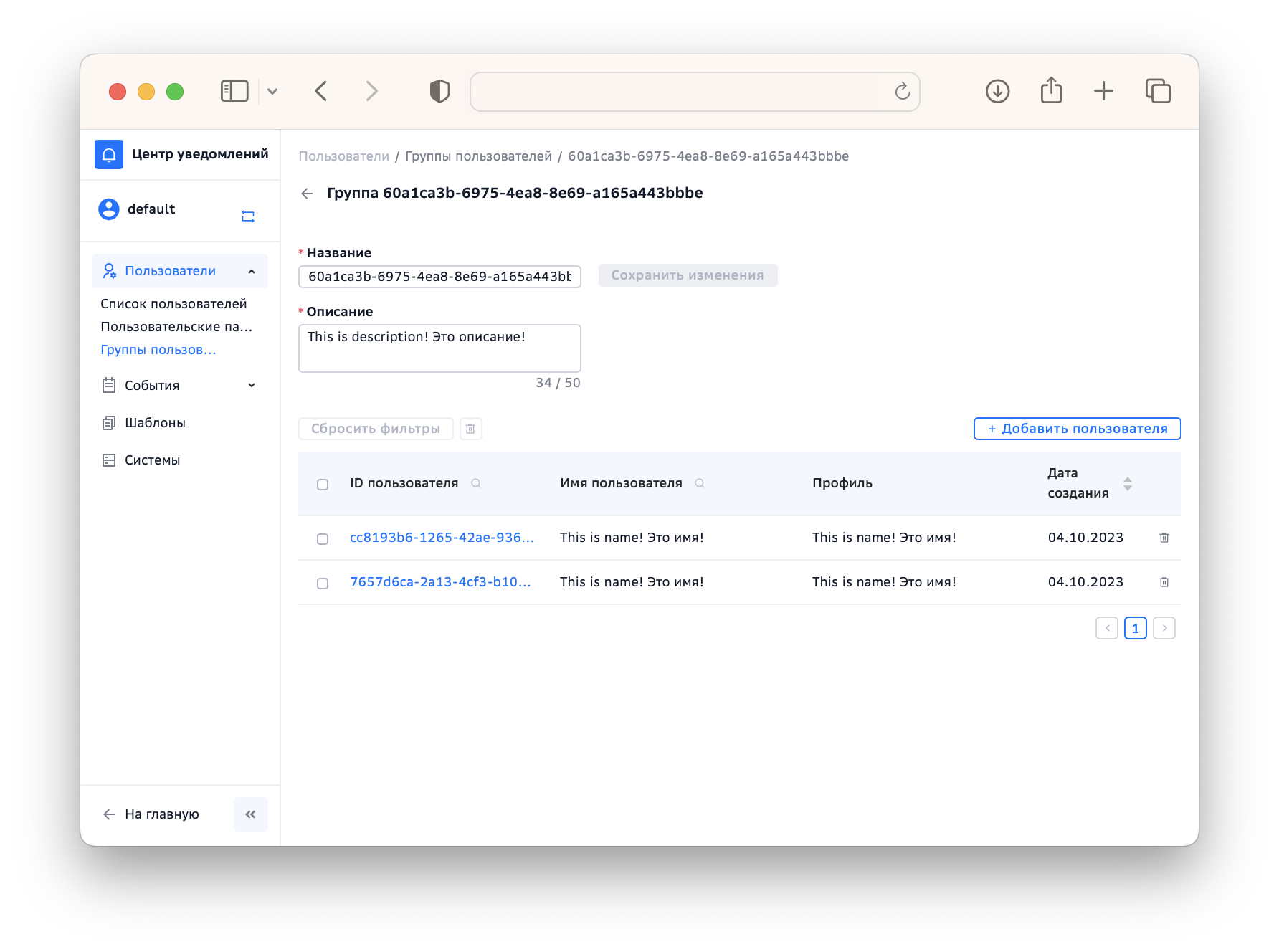
Увеличить
Данная страница отображает информацию по группе (ее наименование и описание, даты создания и последнего изменения), а так же в табличном виде отображаются пользователи, которые включены в эту группу.
Со страницы группы можно выполнить следующие действия:
-
добавить/исключить пользователя из группы отправки уведомлений выбранным пользователям группы. Для этого выберите пользователей нажмите соответствующую кнопку (Включить отправку уведомлений или Выключить отправку уведомлений);
-
перейти в профиль пользователя для просмотра и/или внесения изменений.
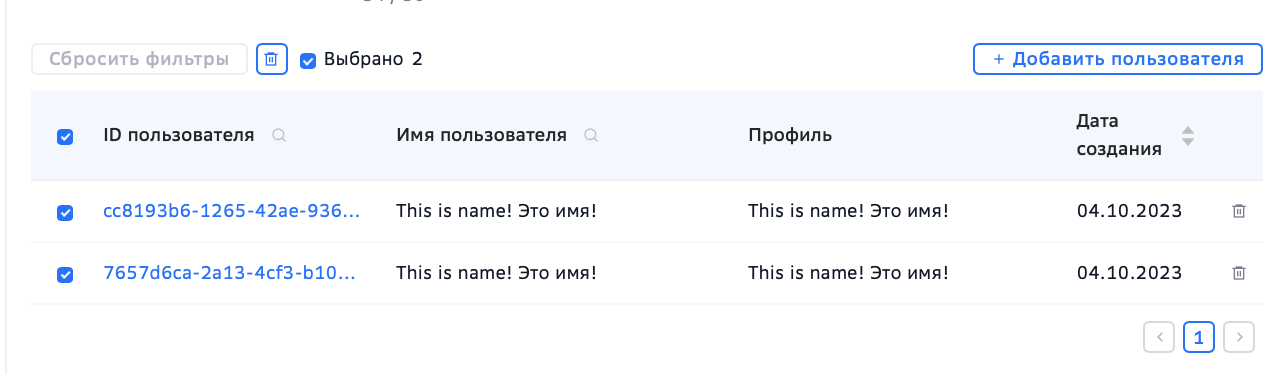
Увеличить
В демопримерах реализованы стандартные сценарии, демонстрирующие работу отдельных сервисов Платформы ГосТех. Отправка тестовых запросов в демопримерах позволит вам ознакомиться с функциями того или иного сервиса. Доступные демопримеры и описания реализованной в них функциональности представлены ниже.
Центр уведомлений
Регистрация пользователей и настройка их каналов связи. Отправка уведомлений (с заданным шаблоном или без), отслеживание статуса доставки